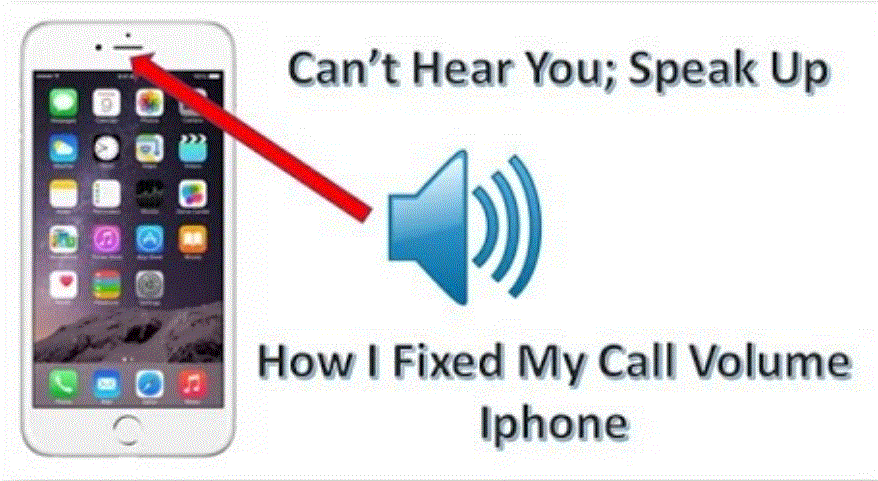اظهار الاشعارات على شاشة القفل للايفون
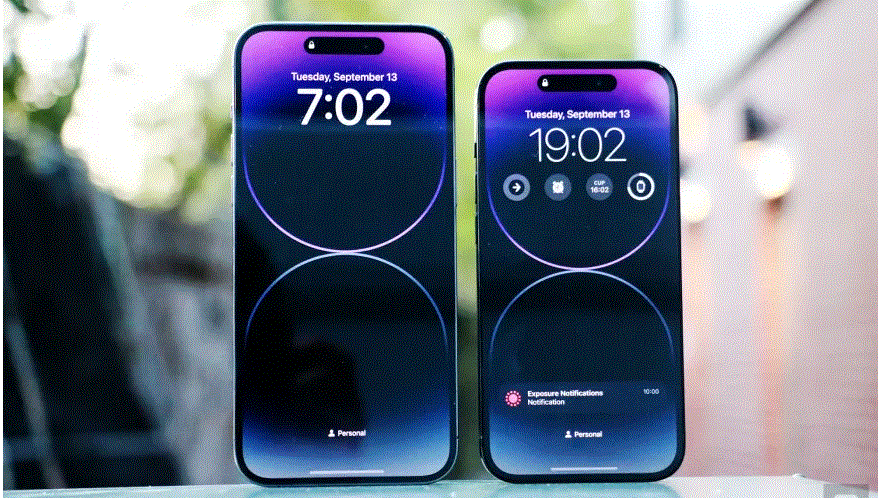
اظهار الاشعارات على شاشة القفل للايفون والتي يمكن أن تواجه البعض منا، وذلك نتيجة لأسباب عديدة، حيث تعد لوحة الإشعارات الخاصة بهواتفنا في الوقت الحاضر جزءًا أساسيًا من حياتنا. سواء كان الأمر يتعلق بتلقي معلومات حول الأخبار أو الرسائل من أحد أفراد أسرته أو رسائل البريد الإلكتروني المتعلقة بالعمل.
هذا هو السبب في أنه من الضروري التأكد من أنها تعمل بشكل صحيح، لذلك سنخبرك في هذه المقالة ومن خلال موقع – المبرمج – بما يجب عليك فعله إذا كان لديك خطأ في إشعارات iPhone الخاصة بك ولسبب ما لم تصل إليك بشكل صحيح.
اظهار الاشعارات على شاشة القفل للايفون
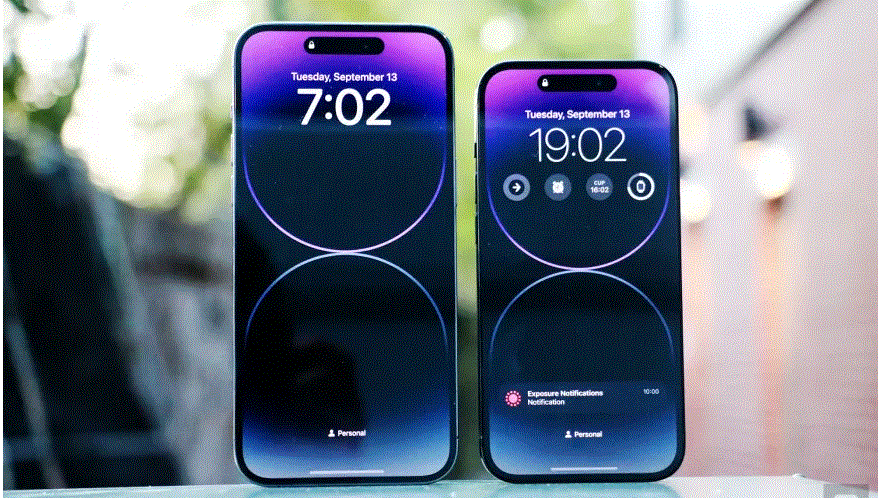
- يمكن أن تكون أبسط عملية هي الأكثر فائدة
- يقوم iPhone مثل العديد من الأجهزة الإلكترونية الأخرى من هذه الفئة، بتشغيل سلسلة من المهام في الخلفية لضمان حسن سير الجهاز.
- في الواقع لا ندرك في معظم الأوقات أن هذا النوع من العمليات يحدث (وهذا هو بالضبط سبب تسميتها بعمليات الخلفية).
- على الرغم من أنه ليس شيئًا يحدث عادة كل يوم، فمن الشائع أنه في مناسبات معينة أثناء تنفيذ العمليات تحدث أخطاء في تشغيل نظام التشغيل. فالحل بسيط للغاية.
- ربما يكون إعادة تشغيل iPhone هو الحل الأكثر فعالية لإنهاء جميع هذه العمليات المفتوحة فجأة والتي قد تسبب مشاكل.
- مشكلة عدم تلقي الإشعارات لها أسباب أخرى محتملة سنقوم بتحليلها في أقسام لاحقة، ولكن أكثرها عبثًا هو هذا، وكما أوضحنا بالفعل، يمكن معالجتها بسرعة.
إيقاف وإعادة تشغيل iPhone
يمكنك إيقاف تشغيل الهاتف يدويًا والانتظار عدة ثوانٍ لتشغيله أو، إذا تعذر ذلك، قم بإعادة تشغيله مباشرةً بالطريقة التالية:
1. iPhone 6s والإصدارات الأقدم
- اضغط مع الاستمرار على أزرار القفل والزر الرئيسي حتى يتم إيقاف تشغيل الشاشة.
2. iPhone 7 و 7 Plus
- اضغط مع الاستمرار على زر خفض الصوت والزر الجانبي حتى يتم إيقاف تشغيل الشاشة.
3. iPhone 8 والإصدارات الأحدث
- اضغط على زر رفع مستوى الصوت وحرره، ثم زر خفض الصوت، وأخيرًا اضغط مع الاستمرار على زر الجانب الأيمن حتى يتم إيقاف تشغيل الشاشة.
- بمجرد إيقاف تشغيل الشاشة، سيستغرق ظهور شعار Apple وقتًا قصيرًا، وهي إشارة إلى إعادة تشغيل الجهاز.
- بمجرد تجاوز تلك الشاشة، سترى الهاتف قيد التشغيل مضطرًا إلى إدخال رقم التعريف الشخصي وكلمة المرور.
- إذا واصلت بعد ذلك ملاحظة وجود مشكلات مع الإشعارات في نظام التشغيل iOS، فاستمر في القراءة لأنه من الواضح أن هذا لم يكن الحل في النهاية.
تحقق من صوت جهاز iPhone الخاص بك
- من الممكن أنه عندما تذهب لرؤية الإخطارات، فإنك تتحقق من ظهورها وأن الهاتف لم يرن عندما تلقيتها.
- سبب متكرر جدًا لهذا هو جعل الهاتف المحمول صامتًا. حيث يجب أولاً بالتحقق من المفتاح الموجود على iPhone، الموجود على الجانب الأيسر أعلى أزرار الصوت.
- يُنصح أيضًا بالتحقق من أن حجم الإشعارات على مستوى كافٍ حتى تتمكن من سماعه، والذي يمكنك التحقق منه باستخدام أزرار الصوت أو من الإعدادات> الأصوات والاهتزازات.
ايفون صامت
- التحقق المفيد للغاية المرتبط بهذا هو وضع أغنية أو مقطع فيديو من الإنترنت يمكنك من خلاله التأكد من عمل مكبرات الصوت بشكل صحيح.
- إذا لاحظت وجود مشكلة في هذا الجزء، فقد يكون السبب في عدم سماع الإشعارات وسيكون هذا بالفعل مشكلة في الجهاز يجب مراجعتها بواسطة الدعم الفني.
- في بعض الأحيان يكون الأمر مجرد قذارة ويمكن تنظيف مكبرات الصوت بأداة خاصة، ولكن إذا كان هناك أي خطأ آخر، فسيقوم المتخصصون بفحصه وتقديم الحل لك.
يمكن أن يكون نظام التشغيل هو الذي يعطي أخطاء
- ليس من المعتاد العثور على هذا النوع من المشكلات في إصدار ثابت من iOS، ولكن لا يمكن استبعاده أيضًا.
- إنها أخطاء تجريبية أكثر شيوعًا، لذلك إذا كنت مشتركًا في أحدها، فمن المحتمل جدًا أن يكون السبب في عدم وصول الإشعارات إليك جيدًا.
- إذا كنت تستخدم إصدارًا عاديًا، نوصيك بالتحقق مما إذا كان هناك تحديث للبرنامج من الإعدادات> عام> تحديث البرنامج.
- إذا كان هناك إصدار أحدث من النظام، فيجب عليك تنزيله وتثبيته على جهازك.
- لا يمكن أن تجلب هذه الأخبار الجمالية والوظيفية وتصحيحات الأمان فحسب، بل تحتوي أيضًا على إصلاحات للأخطاء وبالتالي يمكن حل مشكلتك.
تحقق مما إذا كانت التطبيقات محدثة
من الممكن أنه إذا لم يتم تحديث أحد التطبيقات إلى أحدث الإصدارات، فقد يبلغ عن خطأ ويتسبب في عدم ظهور الإشعارات على الشاشة الرئيسية للجهاز، لمعرفة ما إذا كان لديك تطبيق لم يتم تحديثه، اتبع الخطوات التالية:
- افتح جهاز iPhone وتوجه إلى متجر التطبيقات.
- اضغط على أيقونة ملف التعريف الخاص بك في الجزء العلوي من الشاشة.
- قم بالتمرير لرؤية التحديثات وملاحظات الإصدار، بعد ذلك انقر فوق تحديث بجوار أحد التطبيقات لتحديث التطبيق الذي يقوم بالإبلاغ عن مشكلة أو تحديث كل شيء فقط.
تحديث إعدادات الشبكة

1. انتقل إلى الإعدادات على iPhone
- انتقل إلى “عام”.
- انقر فوق “معلومات”.
- يجب أن يظهر خيار التحديث بجوار إعدادات الناقل، إذا كان أحدها متاحًا.
2. إعادة تعيين إعدادات الشبكة
- انتقل إلى الإعدادات.
- انقر فوق “عام”.
- في نهاية كل شيء، قم بالوصول إلى “إعادة تعيين”.
- اختر الخيار الذي يقول “إعادة تعيين إعدادات الشبكة” وقم بتأكيد الإجراء.
اقرأ أيضًا: